Keberadaan berbagai versi USB (Universal Serial Bus) seperti USB 2.0 dan USB 3.0 sering kali membuat pengguna bingung. Mengetahui apakah hub USB Anda adalah USB 3.0 atau USB 2.0 sangat penting, terutama ketika Anda ingin memastikan kecepatan transfer data yang optimal. Dalam artikel ini, kita akan membahas beberapa cara untuk membedakan antara USB 2.0 dan USB 3.0.
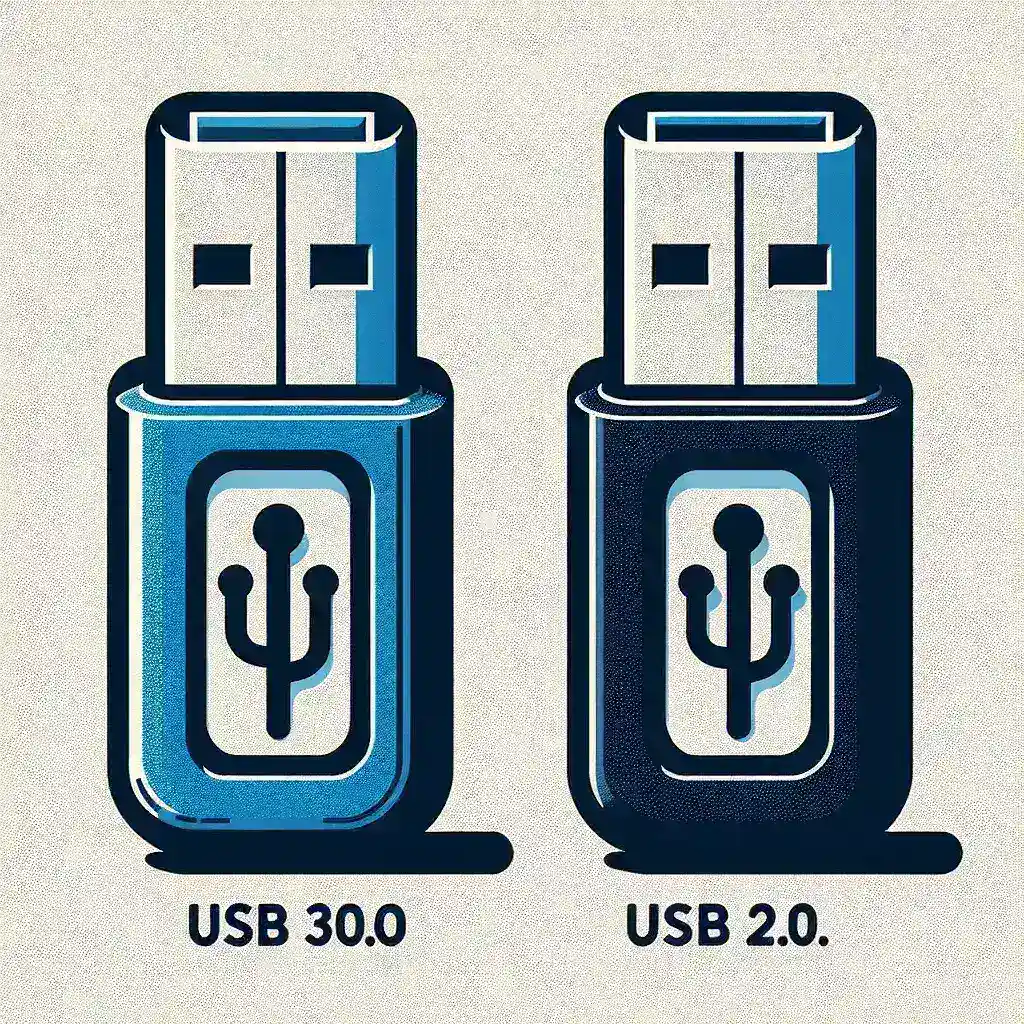
Bagaimana cara mengetahui apakah hub USB saya adalah USB 3.0 atau 2.0?
Keberadaan berbagai versi USB (Universal Serial Bus) seperti USB 2.0 dan USB 3.0 sering kali membuat pengguna bingung. Mengetahui apakah hub USB Anda adalah USB 3.0 atau USB 2.0 sangat penting, terutama ketika Anda ingin memastikan kecepatan transfer data yang optimal. Dalam artikel ini, kita akan membahas beberapa cara untuk membedakan antara USB 2.0 dan USB 3.0.
Perbedaan Dasar USB 2.0 dan USB 3.0
Sebelum kita menyelam lebih dalam, mari kita lihat tabel perbandingan berikut ini yang menyoroti perbedaan utama antara USB 2.0 dan USB 3.0:
| Fitur | USB 2.0 | USB 3.0 |
|---|---|---|
| Kecepatan Transfer Data | 480 Mbps | 5 Gbps |
| Koneksi yang Digunakan | 4 Pin | 9 Pin |
| Warna Port | Hitam atau Putih | Biru |
| Kompatibilitas Mundur | Ya | Ya |
Sekarang mari kita bahas beberapa metode untuk mengetahui apakah hub USB Anda adalah USB 3.0 atau USB 2.0.
Metode Fisik
1. Warna Port USB
Salah satu cara tercepat dan paling mudah untuk mengidentifikasi versi USB adalah dengan melihat warna fisik dari port USB itu sendiri:
- USB 2.0: Biasanya berwarna hitam atau putih.
- USB 3.0: Biasanya berwarna biru.
Namun, perlu diingat bahwa warna port tidak selalu definitif karena beberapa produsen mungkin menggunakan warna yang berbeda.
2. Bentuk dan Jumlah Pin
Melihat lebih dekat ke dalam konektor port:
- USB 2.0: Memiliki 4 pin koneksi di dalamnya.
- USB 3.0: Memiliki 9 pin koneksi, memberikan kecepatan transfer yang lebih tinggi.
Metode Penggunaan Perangkat Lunak
1. Device Manager di Windows
Anda dapat menggunakan Device Manager pada Windows untuk memeriksa jenis port USB yang Anda miliki:
- Langkah 1: Buka Device Manager dengan menekan
Windows + Xdan pilih “Device Manager”. - Langkah 2: Cari dan klik pada “Universal Serial Bus controllers”.
- Langkah 3: Port USB 3.0 biasanya akan memiliki kata “USB 3.0” atau “xHCI” dalam namanya.
2. MacOS System Information
Bagi pengguna Mac, langkah-langkah berikut dapat membantu:
- Langkah 1: Klik ikon Apple di sudut kiri atas dan pilih “About This Mac”.
- Langkah 2: Pilih “System Report”.
- Langkah 3: Klik “USB” di bawah bagian “Hardware”. Di sini Anda akan melihat informasi tentang port USB dan versi yang didukung.
3. Linux Terminal
Pengguna Linux dapat menggunakan perintah terminal untuk mengetahui jenis port USB:
- Langkah 1: Buka terminal.
- Langkah 2: Masukkan perintah
lsusb -tuntuk menampilkan informasi tentang USB. - Tampilan akan menunjukkan apakah port adalah USB 2.0 atau USB 3.0.
Manfaat Menggunakan USB 3.0
Setelah mengetahui versi USB yang Anda miliki, penting untuk memahami manfaat menggunakan USB 3.0:
- Kecepatan Transfer Lebih Cepat: Kecepatan transfer data hingga 10 kali lebih cepat dibandingkan dengan USB 2.0.
- Efisiensi Daya: Memungkinkan pengisian daya yang lebih cepat dan lebih efisien untuk perangkat yang terhubung.
- Kompatibilitas: Meski lebih cepat, USB 3.0 tetap kompatibel mundur dengan perangkat USB 2.0.
Kesimpulan
Dengan mengikuti panduan ini, Anda seharusnya dapat dengan mudah mengidentifikasi apakah hub USB Anda adalah USB 3.0 atau 2.0. Metode fisik seperti memeriksa warna port dan jumlah pin, serta penggunaan perangkat lunak seperti Device Manager di Windows, System Information di MacOS, dan terminal di Linux, akan membantu Anda menentukan versi USB yang Anda miliki. Memahami perbedaan dan manfaat antara keduanya juga dapat membantu Anda memilih perangkat yang tepat untuk kebutuhan Anda.
Jadi, pastikan Anda memeriksa dan menggunakan hub USB yang sesuai untuk mendapatkan kinerja terbaik dari perangkat Anda!

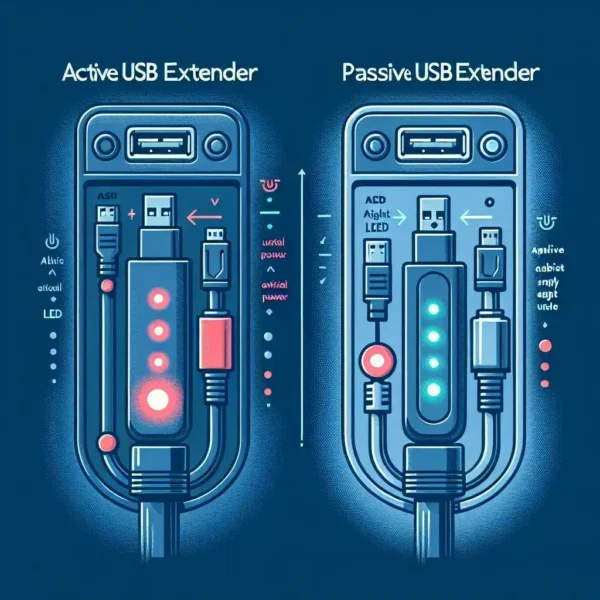
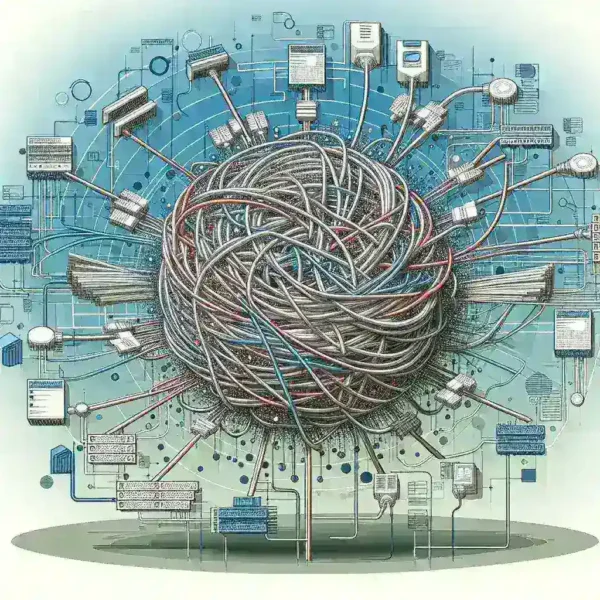
Leave a Comment